- GOG Galaxy je gaming klijent koji je pokrenula distribucijska platforma GOG.
- Ovaj članak raspravlja o načinu rješavanja neuspjele instalacije / pogreške u konfiguraciji.
- Preporučujemo vam da pročitate više o našoj GOG vodiči i popravci.
- Imamo bogataša Kategorija igara to bi vas sigurno zanimalo.

- CPU, RAM i mrežni limiter s ubojicom za vruće kartice
- Integrirano izravno s Twitchom, Discordom, Instagramom, Twitterom i Messengerima
- Ugrađene kontrole zvuka i prilagođena glazba
- Prilagođene teme u boji tvrtke Razer Chroma i forsiranje tamnih stranica
- Besplatni VPN i blokator oglasa
- Preuzmite Opera GX
Kao i mnogi u igračke zajednica zna, GOG.com je internetska trgovina za video igre. Također nude gaming klijenta, GOG Galaxy. Odavde možete instalirati i ažurirati igre ili ih organizirati kako želite.
Ali što se događa kada pokušavate instalirati igru i Instalacija nije uspjela / pogreška u konfiguraciji poruka iskače? Pa, u sljedećim redovima dolazimo s nekim popravcima za to.
Kako popraviti instalaciju nije uspjela / pogreška konfiguracije u GOG-u?
1. Prvo rješenje je ažuriranje upravljačkih programa grafičke kartice

Međutim, ovo je više poput preporuke. Svi zagriženi igrači znaju da će vas instaliranje najnovijeg skupa upravljačkih programa izvući iz problema. Dakle, idite na web mjesto proizvođača grafičkih adaptera i preuzmite najnovije upravljačke programe.
2. Izbrišite datoteku galaxy.db
- Budi siguran GOG Galaxy je zatvoreno.
- Pritisnite pobjeda + R otvoriti Pokreni dijaloški okvir. Izgleda ovako.
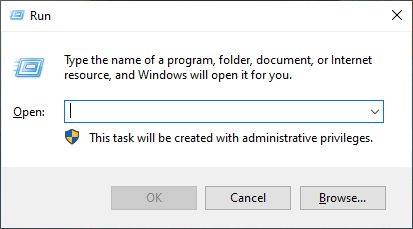
- Sad upišite
C: ProgramDataGOG.comGalaxyStoragei pritisnite ok.- Ova naredba otvara mapu u kojoj se nalazi galaksija.db datoteka je.
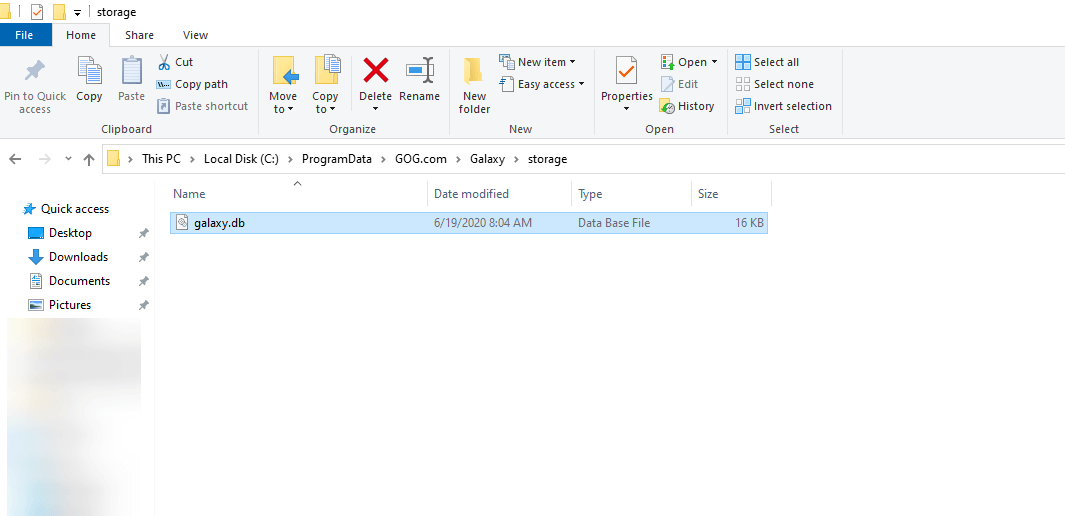
- Ova naredba otvara mapu u kojoj se nalazi galaksija.db datoteka je.
- Izbrišite datoteku.
- Nakon toga, ponovno pokrenite GOG Galaxy.
Galaksija. DB je datoteka baze podataka za GOG Galaxy i može se oštetiti. Brisanjem ga, GOG Galaxy stvara novi. Drugim riječima, popravlja bazu podataka.
Imate problema s instaliranjem GOG igara? Jednostavno slijedite korake navedene u ovom vodiču!
3. Izvršite čistu instalaciju GOG Galaxy
- Prvi korak je deinstaliranje GOG Galaxy trčanjem unins000.exe.
- Možete ga pronaći u zadanoj instalacijskoj mapi,
C: Programske datoteke (x86) GOG Galaxy.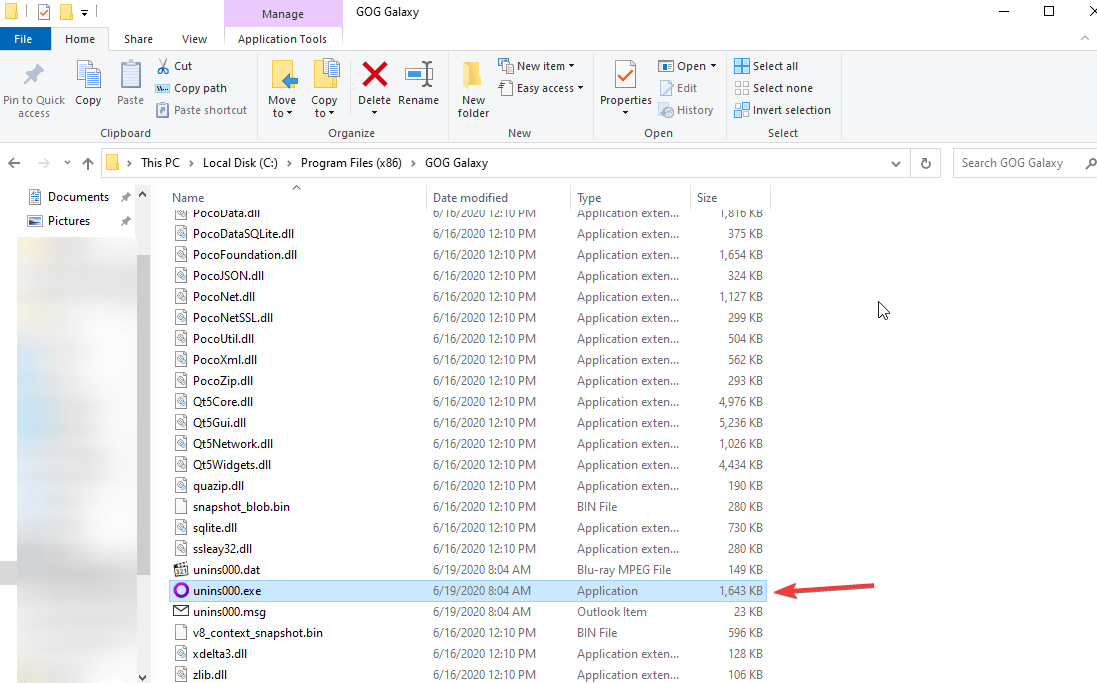
- Možete ga pronaći u zadanoj instalacijskoj mapi,
- Prikaži skrivene datoteke. U Datoteka Istraživač, ići Pogled, a zatim provjerite Skrivene datoteke.
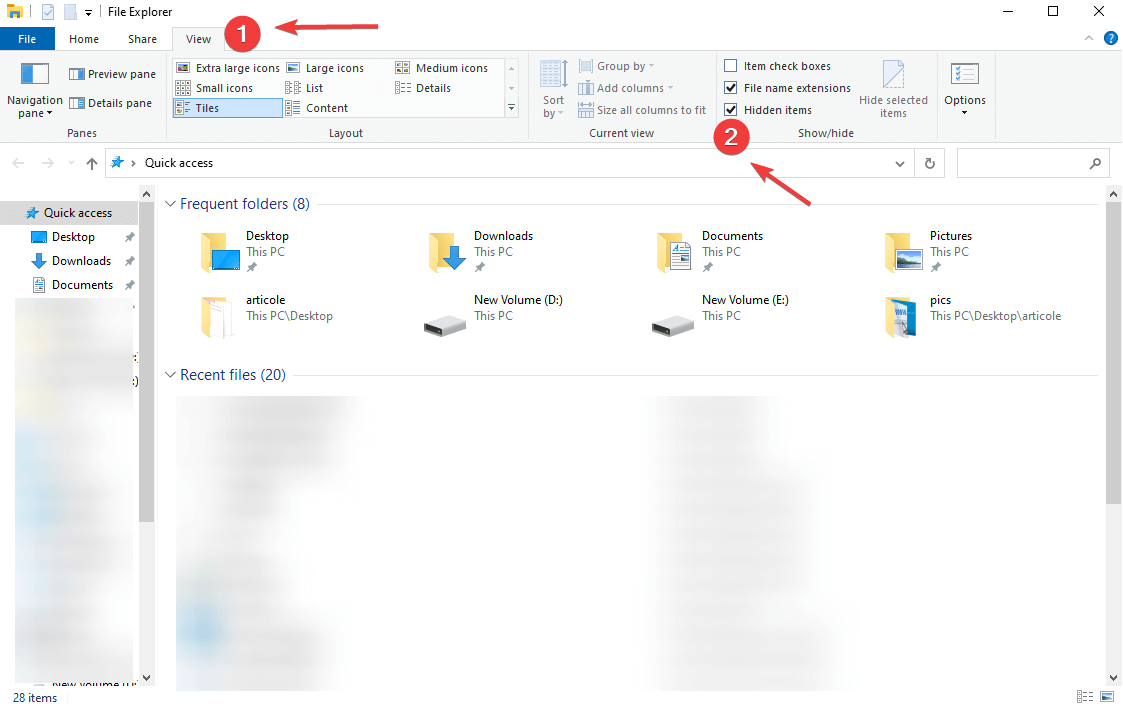
- Uklonite sljedeće mape:
C: ProgramDataGOG.comC: KorisniciSvi korisniciGOG.com-
C: UsersyouruserAppDataLocalGOG.comGalaxyConfiguration- Vaš korisnik je naziv vašeg računa za Windows.
- Nakon što ponovno pokrenete sustav, idite na Službena web stranica GOG Galaxy i preuzmite najnoviju verziju.
- Sada morate pokrenuti aplikaciju kao administrator.
- Desnom tipkom miša kliknite na nju i kliknite Pokreni kao administrator.
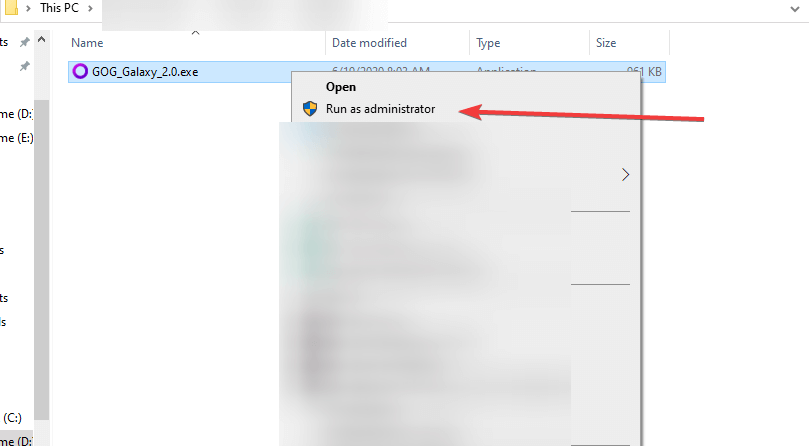
- Početak GOG Galaxy i provjerite je li problem riješen.
Dakle, ovo su ispravci koje vas pozivamo da isprobate ako ikad naiđete Instalacija nije uspjela / pogreška u konfiguraciji kada instalirate igru u GOG Galaxy.
Ako imate pitanja ili nam samo želite ostaviti poruku, poslužite se odjeljcima za komentare u nastavku.
Često postavljana pitanja
GOG (Dobre stare igre) pokrenuli su GOG Galaxy kao svog klijenta za igre. Iako iz GOG-a možete preuzeti i igrati igre bez GOG Galaxy-a. Pogledajte ovdje kako igrati GOG igre na sustavu Windows 10.
Da, prijavom na svoj Na pari i dodajte ga u svoju knjižnicu kao igru koja nije parna. Imamo cjelovit vodič za ovaj članak.
Morate se prijaviti na svoj račun na web stranici GOG, odabrati igru koju želite i preuzeti je na svoj stroj. Ako se nakon instalacije igre ne pokrenu u sustavu Windows 10, provjerite ovaj članak.
![Kako riješiti problem s bijelim zaslonom Gog Galaxy [Cijeli vodič]](/f/fc6b5349ee7955a51870840ed05e0828.jpg?width=300&height=460)
![Instalacija GOG Galaxyja nije uspjela / pogreška u konfiguraciji [Riješeno]](/f/4c921038fdf64dcd1c59ae70ac75e990.jpg?width=300&height=460)
